Udržujte aplikáciu skype na tablete. Rôzne chyby v prevádzke programu skype na OS android
Po zakúpení mobilných počítačov sa často objavuje otázka, ako nainštalovať Skype na tablet alebo smartphone s operačným systémom Android. Takéto zariadenia už dávno prešli bežnými hračky. Teraz sú viac využívané na komunikáciu. Jedným z najpopulárnejších nástrojov je Skype. Proces inštalácie a konfigurácie bude venovaný tomuto materiálu.
prípojka
V prvej fáze rozhodovania o tom, ako nainštalovať aplikáciu Skype na tablete, musíte zariadenie bezdrôtovo pripojiť k internetu. siete Wi-Fi, Ak to chcete urobiť, prejdite na nasledujúcu adresu: "Applications \\ Settings \\ Wireless Networks". V tejto časti je potrebné nastaviť hodnotu "Zap" oproti položke "Wi-Fi". Potom sa musíte vrátiť do aplikácie "Aplikácie". V ňom nájdete štítok "Wi-Fi". Potom kliknite na tlačidlo "Hľadať" a zostavte zoznam dostupných bezdrôtových sietí, Po dokončení skenovania sa zobrazí zoznam. dostupných pripojení, Nájdite názov našej siete a pripojte sa k nej. V prípade potreby zadajte heslo pre prístup. Po konečnej registrácii zariadenia v sieti by sa v hornej časti obrazovky malo objaviť modré logo Wi-Fi. Znamená to, že tablet PC sa úspešne zaregistroval v lokálnej počítačovej sieti a môžete pokračovať do ďalšej fázy.
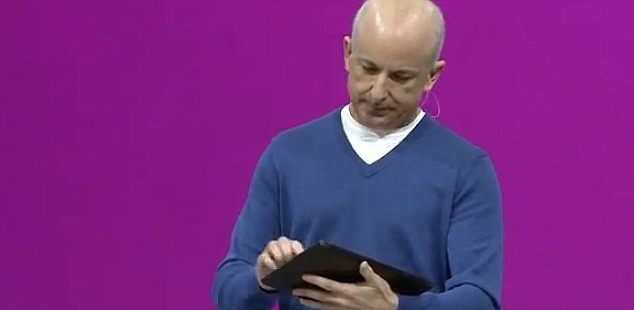
Android Market
Naďalej sa rozhodujeme, ako nainštalovať program Skype na tablet. Teraz musíte prevziať inštalačnú verziu z Android Marketu (na niektorých zariadeniach môže byť prvé slovo nahradené Play). Nájdeme jeho skratku na hlavnej obrazovke a otvoríme túto aplikáciu. Pri prvom zadaní sa musíte zaregistrovať pre túto službu. Potom sa v okne, ktoré sa otvorí, odporúča použiť vyhľadávací reťazec (zelený pruh v hornej časti obrazovky). Na pravej strane je lupu. Na to sme klikli. Súčasne sa objaví riadok, ktorý zadá vyhľadávací dopyt, a pod ním bude obrazovkou, Teraz musíte zadať slovo "Skype". Ak predvolený jazyk nie je angličtina, ale iný jazyk, musíte prepínať tlačidlom nižšie (zobrazuje aktuálne aktívne rozloženie). Po dokončení vstupu kliknite na tlačidlo "Choď" v pravom dolnom rohu obrazovky (môže to byť lupa na ňom). Prvý v zozname bude "Skype". Kliknite na ňu. Otvorí sa nové okno. V ňom, oproti logu programu, sa zobrazí tlačidlo "Inštalovať". Jej a kliknite. Zobrazí sa výzva na udelenie práv na aplikáciu. Potvrdzujeme ich. Tým sa spustí proces inštalácie. Po dokončení sa v hornej časti zobrazí správa. To je celá odpoveď na otázku, ako nainštalovať Skype na tablet. Ak chcete spustiť aplikáciu, musíte na ňu kliknúť a zaregistrovať sa na tejto službe.
skype
Ak chcete začať, zatvorte všetky predtým otvorené okná. Teraz musíte spustiť program a zadať prihlasovacie meno pomocou hesla, aby ste získali prístup (ak nemáte účet, budete musieť prejsť registračným postupom). Nájdeme na štítku na pracovnej ploche "Skype". Spustite program kliknutím na neho. Ak chcete vstúpiť do hlavnej ponuky, musíte zadať svoje prihlasovacie meno a heslo. Ak ešte nemáte účet, kliknite na tlačidlo "Registrovať" (bude umiestnené hneď nižšie) a vyplňte otvorený formulár. Na záver stlačte príslušné tlačidlo a získate prístup k hlavnej obrazovke aplikácie.

výsledok
Ako súčasť tohto materiálu bolo popísané, ako nainštalovať Skype na tablet akéhokoľvek modelu. Nie je v tom nič zložité a každý môže túto úlohu zvládnuť. Podľa pokynov v tomto článku môžete túto operáciu vykonať v priebehu niekoľkých minút. V takom prípade budete mať možnosť uskutočňovať lacné videohovory (platí len pre dopravu) a nielen. Vyššie uvedený algoritmus je univerzálny a umožňuje inštalovať "Skype" na tablete "Samsung", "Lenovo" alebo iný výrobca.

Často sa tablety už predávajú inštalovaný program "Skype". Ak na vašom zariadení nie je Skype, je to jednoduché. Prevezmite a nainštalujte.
Teraz spustite program a prejdite na nastavenie. Najprv sa musíte prihlásiť a ak máte užívateľské meno a heslo Skype, urobte to okamžite. Ak budete prvýkrát používať Skype, potrebujete účet. Môžete to urobiť buď v samotnom programe kliknutím na tlačidlo "Registrovať".
Všeobecné nastavenia
Najprv vložte začiarknutím pred slovami "Auto. povolenie. " Preto nemusíte zadávať svoje prihlasovacie meno a heslo vždy, keď idete na Skype. Odporúčame tiež nastaviť sekciu "Synchronizovať kontakty". Môžete si zvoliť import kontaktov z telefónneho zoznamu na Skype alebo naopak. Oproti hláseniam "Oznámenie" vložte označenie, inak vám chýba dôležitý hovor alebo správa.
Nastavenia upozornení
Začiarknite políčka pred týmito udalosťami, o ktorých chcete dostávať upozornenia na zvuk alebo vibrovanie.
Okamžité zasielanie správ
Upravte, od koho chcete prijímať správy. Môžete buď od niekoho, alebo sa chrániť pred cudzími alebo cudzími ľuďmi nastavením položky "Iba z tých, ktorí sú v zozname kontaktov".
volá
Rovnako ako v prípade správ, môžete nakonfigurovať, kto vám môže zavolať a kto nie.
Videorozhovor
Uistite sa, že začiarknete pred slovami "Aktivovať videohovor", ak sa chcete pozerať navzájom s druhou osobou. Ak máte pomalý internet, je lepšie odstrániť začiarknutie - inak nebude možné bežne komunikovať, zvuk a video budú strašne nesynchronizované. Samozrejme, druhá osoba vás nebude môcť vidieť, ak v tablete nie je predná kamera. Môžete sa však pokúsiť pripojiť externú webovú kameru. Nie všetky kamery môžu byť podporované vaším zariadením.
V položke "Zobraziť moje video" môžete tiež nastaviť, kto vás môže vidieť - iba tých, ktorí sú v zozname kontaktov, alebo všetkým, ktorí sa im to páči. Položka Kvalita videa je užitočná pre tých, ktorí majú slabú alebo obmedzený internet, Ak chcete znížiť návštevnosť videa, znížte kvalitu. V opačnom prípade, ak je internet vysokorýchlostný a neobmedzený, je lepšie nastaviť videoklipy s vysokou kvalitou, v opačnom prípade vedie interlocutor namiesto vás rozmazanú fyziognomiu s obrovskými štvorcami.
Ukončite základné nastavenia programu a prejdite do hlavného okna aplikácie. Prejdite do časti Osobné.
Zobrazia sa dve karty - Účet a Osobné údaje. Prostredníctvom karty "Účet" môžete získať svoje vlastné číslo, ktoré môžete dať napríklad príbuzným a priateľom. Budú vás môcť volať na Skype tak z mobilného telefónu, ako aj z pevného telefónu. Budete musieť zaplatiť takéto číslo, ale to nie je nutné - ak jednoducho zavoláte z Skype na Skype, je to zadarmo. Ak potrebujete zavolať na čísla mobilných alebo pevných liniek, budete musieť doplniť zostatok v sekcii Peniaze na účte Skype.
Na karte Osobné údaje môžete vždy meniť meno a fotografiu, ktoré uvidia vaši partneri, zmeniť pohlavie, e-mailová adresa, mesto pobytu, uveďte svoje kontakty a dokonca aj webové stránky. Mimochodom, ak zrušíte začiarknutie v časti "Zobraziť počet kontaktov", nikto nevie, koľko ľudí máte v notebooku.
Ako na tablete hovoriť cez Skype?
Ak chcete hovoriť s ľuďmi online, musíte vybrať kontakt v zozname kontaktov. Môžete to urobiť priamo na hlavnej obrazovke programu. Po výbere partnera uvidíte históriu dialógu s ním. A na vrchole sa nachádzajú okrúhle tlačidlá, ktoré umožňujú uskutočniť videohovor a hlasový hovor. Tu je potrebné kliknúť na ich výber.
Skype je najpopulárnejší program pre komunikáciu cez internet, ktorý teraz nemá žiadnych zjavných konkurentov. Je pravda, že existuje takmer takýto program. Pomocou tohto programu si môžu užívatelia vzájomne komunikovať úplne bezplatne, a to ako v režime audio, tak v režime videa. Ak chcete zavolať účastníkov mobilných operátorov alebo pevné linky, bude potrebné vyvážiť zostatok. účet, Ale predtým musíte nainštalovať program a vedieť, ako nastaviť Skype na tablet.
Ako nainštalovať Skype na tablet?
Keďže program je bezplatný, môžete ho stiahnuť na trhu s aplikáciami. Môžete si ho tiež stiahnuť z súboru hostingu alebo torrent trackerov. Ďalšou možnosťou je prejsť na stránku Skype v prehliadači a stiahnuť ju tam. Mnohí výrobcovia predprogramujú pred predajom. V takomto prípade sa nič nebude musieť stiahnuť.
Ďalej musíte vedieť, ako sa zaregistrovať v programe Skype v tablete, ak ešte nemáte účet. Najjednoduchšie je tento proces spracovaný na zariadeniach podľa bežiace oknákde účet na autorizáciu profilu (e-mailová adresa) je tiež účet pre skype. Samozrejme, ak máte účet Skype dlhú dobu, musíte kliknúť na tlačidlo "Mám už Skype účet."
Ako používať Skype na tablete?
V zariadení so systémom Android alebo Apple bude musieť prejsť niekoľko krokov na registráciu.
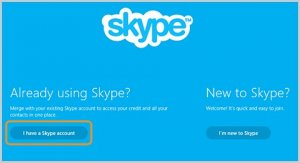
- Príďte s používateľským menom Skype. Treba pamätať na to, že by malo obsahovať iba latinské písmená alebo čísla. Prihlásenie, na rozdiel od "Názov", musí byť jedinečné.
- Zadajte adresu existujúceho e-mailu. Toto je potrebné na aktiváciu účtu a v prípade potreby obnovenie hesla.
- Vyplňte všeobecné informácie, kde sú povinné položky (napríklad krajina bydliska) a voliteľné (telefónne číslo, iné).
- Zadajte captcha (nakreslené písmená a čísla na obrázku).
- Po riadne vykonaných akciách musíte účet aktivovať e-mail, Všetko, Skype je pripravený na použitie.
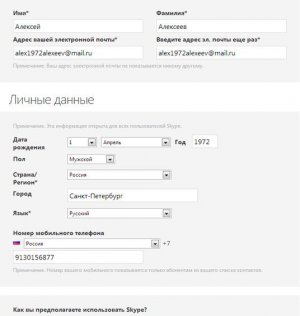
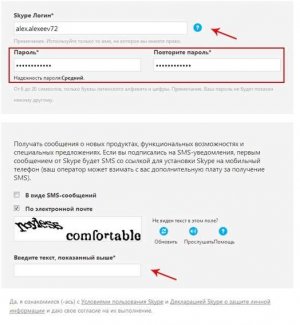
Vyhľadať sprostredkovateľov
Takže, ako používať Skype na tablete? Aby ste mohli efektívne využívať Skype, musíte najprv nájsť priateľov. Ak to chcete urobiť, v hlavnej ponuke programu musíte nájsť položku "Pridať kontakt" (pre Windows 8 - v spodnom menu), ak poznáte prihlasovacie meno priateľa alebo "Vyhľadávať kontakty", aby ste našli priateľov podľa rôznych parametrov. Väčšina verzií aplikácie má funkciu vyhľadávania priateľov v sociálnych sieťach.
Nastavenie zariadenia
S touto otázkou v tablete je všetko oveľa jednoduchšie ako v domáceho počítača, Samotný program detekuje zariadenia na ich použitie. Maximálne, ktoré môže zlyhať, nie je použitie prednej kamery, ale hlavnej kamery. Zmeňte požadované nastavenia programu.
komunikácia
V programe Skype existujú štyri typy komunikácie:
- Uskutočňovanie videohovorov.
- Vykonajte zvukové hovory.
- Odosielanie textových správ.
- Odosielanie súborov
Tabletové počítače ponúkajú veľa možností pre virtuálnu a diaľkovú komunikáciu. Jediné, čo potrebujete, je aktivácia špeciálneho posla v prístroji. Jednou z najobľúbenejších možností je Skype. Táto bezplatná aplikácia v ruštine vám umožňuje komunikovať prostredníctvom rozhovoru hlasom a videom, vymieňať si správy (vrátane skupinových rozhovorov), telefonovať na čísla mobilných a pevných liniek a ďalšie. a kol.
Niekedy však používatelia nevedia, ako nainštalovať Skype do tabletu. Preto sme pre vás pripravili najpodrobnejší prehľad, ktorý vám povie, ako umiestniť túto aplikáciu na miniaplikáciu pre tablety.
Proces inštalácie Skype pozostáva z niekoľkých bodov:
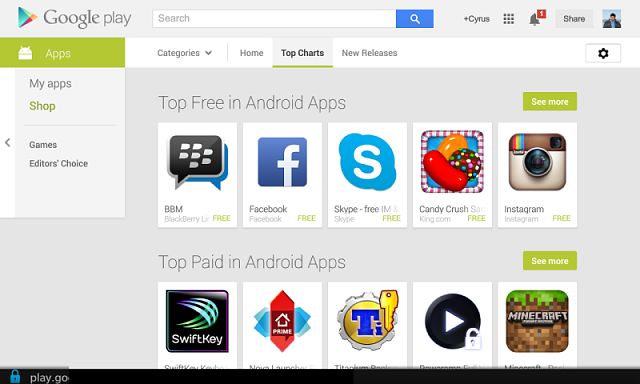
- prihlásenie
- Heslo (dvakrát)
- E-mail a ďalšie.
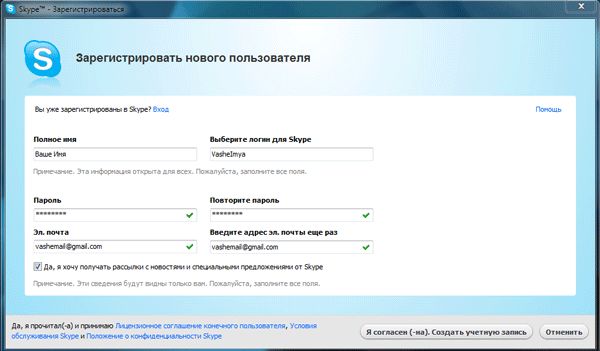 Hneď ako zadáte všetky informácie a zadáte aj captcha, kliknite na ikonu round so šípkou (umiestnenou v tomto okne). Ako môžete vidieť, registrácia na skype je rýchly.
Hneď ako zadáte všetky informácie a zadáte aj captcha, kliknite na ikonu round so šípkou (umiestnenou v tomto okne). Ako môžete vidieť, registrácia na skype je rýchly.
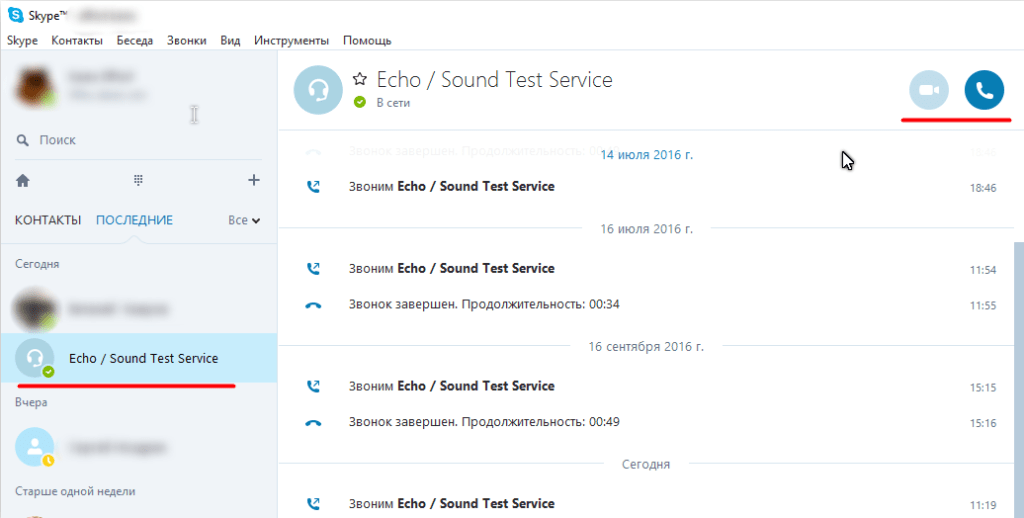
Čo treba pamätať pri inštalácii a konfigurácii Skype na tablete?
Ako môžete vidieť, inštalácia Skype je veľmi jednoduchá. V každom štádiu však môžu vzniknúť určité ťažkosti. Poďme sa pozrieť na najčastejšie problémy a tiež vám povedia o ďalších dôležitých bodoch týkajúcich sa nastavenia tohto populárneho posla:
- Ak nemôžete prevziať inštalačný súbor, skontrolujte pripojenie k internetu a vypnite bránu firewall, ktorá môže zablokovať prevzatie inštalačného programu.
- Ak sa po inštalácii Skype nespustí, je najlepšie odstrániť aplikáciu a reštartovať inštaláciu.
- Ťažkosti pri vytváraní nového účtu služby Skype sa často spájajú s vynájdením hesla. Pripomeňme, že musí obsahovať aspoň 8 znakov. Vrátane latinských písmen a čísel.
- Skype je pomerne energeticky náročná aplikácia. Preto najprv v nastaveniach nastavte automatické vypnutie posla, ak je neaktívne po dobu 15 alebo 30 minút.
- Inštalovali ste Skype, ale na pracovnej ploche nie je žiadna zodpovedajúca ikona? Potom prejdite do ponuky "Všetky aplikácie" a odtiaľ spustite aplikáciu.
- Nepáči sa vám kvalita obrazu pri videohovore? Musíte prejsť na nastavenia. Tu môžete maximálnu kvalitu videa.
- Stane sa tiež, že vás druhá osoba jednoducho nevidí. S najväčšou pravdepodobnosťou je fotoaparát jednoducho vypnutý. Môžete ju povoliť pomocou špeciálnej ikony v dolnej časti okna aplikácie. Navyše v niektorých verziách programu Skype štandardne funguje hlavný fotoaparát ako predný. Ak to chcete vyriešiť, musíte v nastaveniach zmeniť príslušné parametre.
Čo robiť, ak Skype nie je nainštalovaný alebo nefunguje?
Stáva sa tiež, že používateľ nemôže na tablete nainštalovať messenger. Prečo? Niekedy dôvod spočíva v tom, že zariadenie nie je kompatibilné so samotnou aplikáciou. Napríklad je to príliš stará verzia operačného systému. Aj keď je to veľmi zriedkavé. Koniec koncov stačí, že firmvér tablety bol 4 a viac.
Najčastejšie nie je možné na tabletu nainštalovať program Skype kvôli nepozornosti používateľa. Koniec koncov, mnohí mylne spustili inštaláciu verzie určenej pre inú operačný systém, Zvlášť, ak je žiadosť stiahnuť z oficiálnych internetových stránok, kde voľby sú len niektoré úpravy Skype - pre Windows, iPad a Android. Tu sú niektorí užívatelia a zlé, nie po kliknutí na okno a začne sťahovať do svojho androyd tabletu od spoločnosti Lenovo alebo Samsung verzie aypada.
Ak hovoríme o iných dôvodoch, potom možno nemôžete nainštalovať Skype kvôli nedostatku pamäte na zariadení. Potom môžete využiť možnosti SD karty alebo odstrániť nepotrebné súbory. Stojí za to skúsiť a preinštalovať aplikáciu. Messenger sa často nespustí kvôli chybám v procese inštalácie.
Navyše, niektoré programy vírusov môžu narušiť inštaláciu a prevádzku aplikácie. Preto nebude zbytočné skontrolovať tabletu antivírusom.
Pri inštalácii Skype na zariadeniach Android užívatelia zriedkavo majú problémy s prevádzkou tohto programu. Zvyčajne je prítomný aspoň jeden z nich. Uvádzame najčastejšie problémy:
Po prvé: je spojený s vyhľadávaním a pridávaním nových kontaktov alebo nesprávnym zobrazením aktuálnych kontaktov.
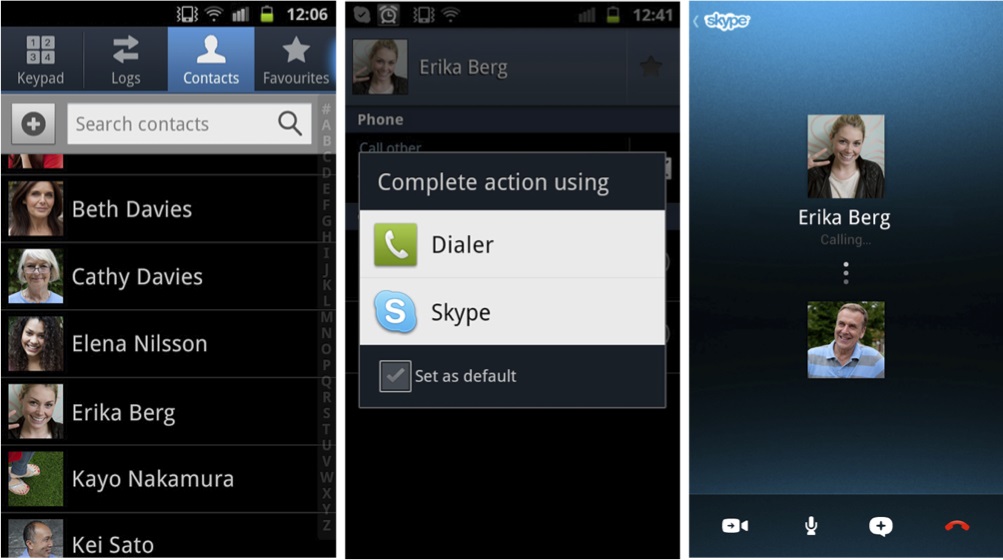
Druhý: zvuk sa spomaľuje a visí.
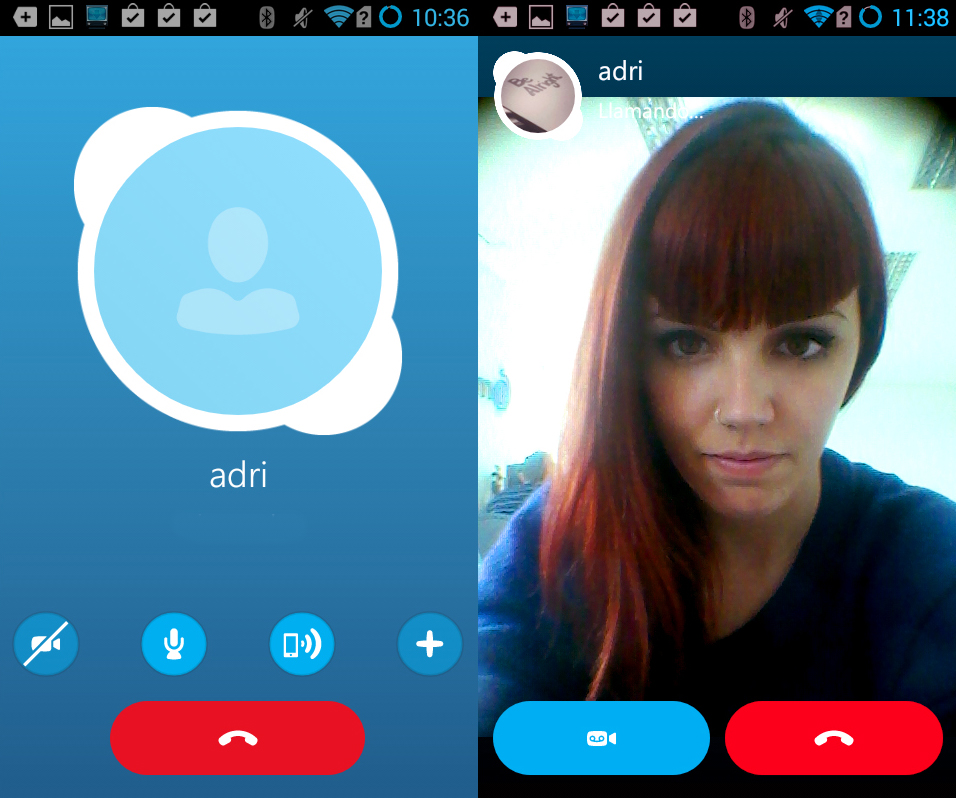
Po tretie: po častom zavesení musí byť Skype reštartovaný.
Po štvrté: po úspešnej registrácii v systéme Skype nie je možné získať autorizáciu na zariadení.
Po piate: Skype nefunguje vôbec.
Príčiny skype problémy na android a spôsoby, ako ich odstrániť.

V skutočnosti sú všetky tieto problémy vyriešené. Samozrejme, niečo, kde vývojári shalturili Skype a nedokončili program, ale v podstate celá príčina problému je obsiahnutý buď v android alebo akcie užívateľa.
Vypracujme tieto problémy.
- Teraz vyhľadávanie a pridanie kontaktov bude oveľa jednoduchšie. Vďaka sťažnostiam používateľov bola uvoľnená nová verzia programu Skype 5.0, kde boli zohľadnené všetky pripomienky a problémy boli dokončené.
- Ak je počuť zvuk - je to dobré. Takže problém s najväčšou pravdepodobnosťou nie je v programe, ale v rýchlosti vášho internetu.
- Keď skype visí po celý čas, môže to byť niekoľko dôvodov. Najskôr vypnite otvorené programy na zariadení, aby ste ich uvoľnili pamäť a zrýchli procesor. Po druhé, hardvér zariadenia nemôže byť triviálny tohto programu kvôli tomu, čo visí.
- Ak sa pri autorizácii vyskytnú chyby, riešenie problému nájdete v časti nastavení " aplikácie". Hľadáme program v zozname skype, kliknite na ňu. V novom okne vyberte položku " Vymažte údaje". Po dokončení tohto postupu úspešne prejdete autorizáciou pomocou svojho prihlasovacieho mena a hesla.
- Keď Skype nepracuje vôbec, s najväčšou pravdepodobnosťou ste nainštalovali stará verzia, Najskôr ho odstráňte. Po druhé, prejdite na oficiálnu webovú stránku Skype alebo do internetového obchodu Google Play, download najnovšiu verziu, postupujte podľa krokov v kroku 4 a skúste znova spustiť skype.
To je všetko, ako hovoria: " Všetko dômyselné je jednoduché!". Samozrejme, niektorí používatelia môžu zaznamenať iné neštandardné chyby. V takýchto prípadoch vyskúšajte krok 5. Ak to nefunguje, skontrolujte aktualizácie na vašom android, a ak existujú, nainštalujte ich. Ak to nepomôže, napíšte vývojárom a očakávajte, že problém bude odstránený v novej verzii programu Skype.

















